Samsung SAMSUNG PL200 Manuel d'utilisateur Page 1
Naviguer en ligne ou télécharger Manuel d'utilisateur pour Non Samsung SAMSUNG PL200. Samsung PL200 Používateľská príručka Manuel d'utilisatio
- Page / 99
- Table des matières
- MARQUE LIVRES



- User Manual 1
- Chráňte zrak objektu 2
- Bezpečnostné upozornenia 3
- Označenia použité v návode 6
- Ikony použité v návode 6
- Skratky použité v návode 6
- Výrazy použité v návode 7
- Časté otázky 8
- Rýchly sprievodca 9
- PL200/PL201 10
- Prehrávanie/úpravy 11
- Základné funkcie 12
- Rozbalenie 13
- Usporiadanie fotoaparátu 14
- Poistka batérie 16
- Zapnutie fotoaparátu 17
- Nabíjanie batérie 17
- Popis ikon 18
- Voľba možností 19
- Nastavenie dátumu a času 21
- Vytváranie snímok 22
- Transfokácia 23
- Rozšírené funkcie 27
- Režimy snímania 28
- Použitie režimu Scény 29
- Použitie režimu Noc 31
- Použitie režimu Dual IS 32
- Snímanie videa 33
- Použitie režimu Program 33
- Prerušenie záznamu 34
- Záznam hlasových poznámok 35
- Možnosti snímania 36
- Voľba rozlíšenia a kvality 37
- Použitie samospúšte 38
- Použitie detekcie pohybu 39
- Snímanie pri zlom osvetlení 40
- Nastavenie citlivosti ISO 41
- Zmena zaostrenia fotoaparátu 42
- Nastavenie oblasti ostrenia 44
- Použitie rozpoznania tváre 45
- Vytvorenie snímky úsmevu 46
- Vytvorenie autoportrétu 46
- Detekcia zatvorených očí 47
- Nastavenie jasu a farieb 48
- Voľba svetelného zdroja 49
- (vyváženie bielej) 49
- Zmena možnosti merania 49
- Ikona Popis 50
- Použitie režimu série 51
- Zlepšenie snímok 52
- Nastavenie fotograe 53
- Prehrávanie 55
- Back Set 56
- Mazanie súborov 58
- Zobrazenie snímok 59
- Prehrávanie videa 60
- Presun vzad 61
- Presun vpred 61
- Zastavenie prehrávania 61
- Nastavenie úrovne hlasitosti 61
- Úprava snímky 63
- Použitie fotograckých štýlov 64
- Oprava nesprávnej expozície 65
- Tlač miniatúr 66
- Zobrazenie súborov na TV 67
- Zapnite fotoaparát 70
- Zvoľte Yes (Áno) 70
- Nastavenie možností tlače 75
- Ponuka nastavení fotoaparátu 77
- Display (Displej) 78
- Sound (Zvuk) 78
- Settings (Nastavenia) 79
- Chybové hlásenia 82
- Údržba fotoaparátu 83
- Pamäťové karty 84
- Technické údaje fotoaparátu 91
- (Veľmi jemná) 94
- (Normálna) 94
- Register 96
Résumé du contenu
Tento návod na použitie obsahuje podrobné inštrukcie ohľadom použitia fotoaparátu. Prečítajte si ho, prosíme, pozorne. Kliknite na témuUser ManualPL
9ObsahPL200/PL201Informácie ohľadom bezpečnosti a ochrany zdraviaČasté otázkyRýchly sprievodcaObsahPridanie hlasovej poznámky k snímke ...
10ObsahPrehrávanie/úpravy ... 53Prehrávanie ...
Rozbalenie …………………………………………………… 12Usporiadanie fotoaparátu …………………………………… 13Vloženie batérie a pamäťovej karty ………………………… 15Nabíjanie batérie
Základné funkcie 12RozbalenieSkontrolujte, či balenie obsahuje tieto položky.Fotoaparát Sieťový zdroj/Kábel USB Akumulátorová batéria PopruhCD-ROM s
Základné funkcie 13Usporiadanie fotoaparátuNež začnete prístroj používať, oboznámte sa s jeho prvkami a funkciami.Kryt priestoru batérieVložte pamäťo
Základné funkcie 14Usporiadanie fotoaparátuTlačidlo režimu: Otvorí zoznam režimov snímaniaIkonaRežimPopisSmart Auto (Inteligentná automatika)Vytvoren
Základné funkcie 15Vloženie batérie a pamäťovej kartyNasleduje postup vloženia batérie a voliteľnej pamäťovej karty do fotoaparátu. Vybratie batérie
Základné funkcie 16Nabíjanie batérie a zapnutie fotoaparátuZapnutie fotoaparátuStlačením [POWER] zapnite alebo vypnite fotoaparát. Zapnutie fotoapar
Základné funkcie 17Popis ikonZobrazené ikony sa menia podľa zvoleného režimu alebo nastavenia.C. Ikony v ľavej častiIkona PopisClona a expozičný čas
Základné funkcie 18Voľba možnostíMožnosti môžete nastaviť stlačením [ ] a navigačnými tlačidlami ([ ], [ ], [ ], [ ]).Možnosti nastavenia snímania sp
1Informácie ohľadom bezpečnosti a ochrany zdraviaVždy konajte podľa uvedených upozornení a tipov ohľadom použitia prístroja, zabránite vzniku nebez
Základné funkcie 19Voľba možností5 Tlačením [ ] alebo [ ] prejdite na White Balance (Vyváženie bielej) a potom stlačte [] alebo [ ].Photo SizeQuality
Základné funkcie 20Nastavenie dátumu a časuNaučíte sa meniť základné nastavenia dotykového displeja a zvuku podľa svojho priania.Nastavenie zvukuZvoľ
Základné funkcie 21Vytváranie snímokNaučte sa základné činnosti, aby ste snímali fotograe ľahko a rýchlo v režime Program.1 V režime snímania stlačt
Základné funkcie 22Vytváranie snímok Digitálny transfokátor Ak je indikátor transfokátora v digitálnom rozsahu, prístroj používa digitálne zväčšeni
Základné funkcie 23Vytváranie snímok ● OIS nemusí pracovať správne: - ak sledujete fotoaparátom objekt - používate priblíženie - ak sú otrasy príliš
Základné funkcie 24Tipy pre vytvorenie lepších snímok Správne držanie fotoaparátu Uistite sa, že nič nezakrýva objektív. Stlačenie s
Základné funkcie 25 Ochrana pred rozostrením objektu Objekt je náročné zaostriť v týchto prípadoch: - medzi objektom a pozadím je malý kontra
Režimy snímania ……………………………………………… 27Použitie režimu Smart Auto ………………………………… 27Použitie režimu Scény ……………………………………… 28Použitie režimu Snímka
Rozšírené funkcie 27Režimy snímaniaFotografovanie alebo záznam videa voľbou najlepšieho režimu podľa podmienok.Ikona PopisZobrazuje sa pri snímaní po
Rozšírené funkcie 28Režimy snímaniaPoužitie režimu ScényVytvorenie snímky s prednastavenou scénou.1 V režime snímania stlačte [ ].2 Vyberte Scene (Sc
2Informácie ohľadom bezpečnosti a ochrany zdravia ● Nekrúťte fotoaparátom, keď ho držíte za remienok. Mohlo by dôjsť k zraneniu vás alebo ďalších o
Rozšírené funkcie 29Režimy snímania6 Vyberte Shooting (Snímanie) → Face Retouch (Retuš tváre) → možnosť. ● Voľbou vyššieho nastavenia potlačíte viac
Rozšírené funkcie 30Režimy snímaniaPoužitie režimu NocRežim Noc sa používa pre vytvorenie snímky s nastaveniami pre nočné snímanie. Na stabilné upevn
Rozšírené funkcie 31Režimy snímaniaPoužitie režimu Dual ISObmedzte vplyv otrasov fotoaparátu a odstráňte neostrosť funkciou Optickej a digitálnej sta
Rozšírené funkcie 32Režimy snímaniaSnímanie videaMôžete zaznamenať až 20 minút videa vo vysokom rozlíšení. Video sa ukladá vo formáte H.264 (MPEG-4.A
Rozšírené funkcie 33Režimy snímania Prerušenie záznamu Fotoaparát vám umožňuje dočasne prerušiť záznam videa. Môžete tak zaznamenať iba požadované
Rozšírené funkcie 34Záznam hlasových poznámokTu sa naučíte zaznamenať hlasovú poznámku, ktorú môžete kedykoľvek prehrať. Môžete tak pridať k snímke k
Voľba rozlíšenia a kvality …………………… 36Voľba rozlíšenia ………………………………… 36Voľba obrazovej kvality ………………………… 36Použitie samospúšte ………………………… 3
Možnosti snímania 36Voľba rozlíšenia a kvalityTu sa naučíte nastavovať rozlíšenie a kvalitu obrazu.Pri vytváraní videa:1 V režime stlačte [ ].2 Vyb
Možnosti snímania 37Použitie samospúšteNaučte sa používať samospúšť pre oneskorenie vytvorenia snímky. 3 Stlačením [Spúšť] spustite záznam. ● Kont
Možnosti snímania 38Použitie samospúšte6 Pózujte pre snímku tak dlho, pokým bliká kontrolka AF-assist/samospúšte. ● Tesne pred automatickým vytvoren
3Informácie ohľadom bezpečnosti a ochrany zdraviaZaistenie maximálneho výkonu batérií a nabíjačky ● Prebíjanie batérií skracuje ich životnosť. Po n
Možnosti snímania 39Snímanie pri zlom osvetleníNaučte sa fotografovať pri zlom osvetlení.Použitie bleskuBlesk použite v prípade, že fotografujete za
Možnosti snímania 40Snímanie pri zlom osvetlení ● Nastavenie blesku nie je možné pri voľbe série alebo voľbe Blink Detection (Detekcia žmurknutia). ●
Možnosti snímania 41Zmena zaostrenia fotoaparátuNaučíte sa zaostriť fotoaparát na objekt.Použitie automatického ostreniaAk chcete vytvárať ostré sním
Možnosti snímania 42Zmena zaostrenia fotoaparátu ● Sledovanie objektu môže zlyhať, keď: - je objekt príliš malý alebo sa pohybuje nepravidelne, - je
Možnosti snímania 43Zmena zaostrenia fotoaparátuNastavenie oblasti ostreniaLepšie snímky môžete získať voľbou správnej oblasti ostrenia podľa umiestn
Možnosti snímania 44Použitie rozpoznania tvárePri použití tejto funkcie fotoaparát automaticky rozpozná ľudskú tvár. Pri ostrení na ľudskú tvár určí
Možnosti snímania 45Použitie rozpoznania tváreVytvorenie snímky úsmevuFotoaparát automaticky vytvorí snímku po rozpoznaní usmievajúcej sa tváre.1 V r
Možnosti snímania 46Použitie rozpoznania tváreDetekcia zatvorených očíAk fotoaparát rozpozná zatvorené oči, vytvorí automaticky sériu dvoch snímok. 1
Možnosti snímania 47Nastavenie jasu a fariebTu sa dozviete, ako zvýšiť kvalitu snímky nastavením jasu a farieb.Kompenzácia protisvetla (ACB)Ak je med
Možnosti snímania 48Nastavenie jasu a fariebVoľba svetelného zdroja (vyváženie bielej)Farby snímky závisia od typu a kvality osvetlenia zdrojom svetl
4Informácia o autorských právach ● Microsoft Windows a logo Windows sú registrovanými obchodnými známkami spoločnosti Microsoft Corporation. ● Mac
Možnosti snímania 49Nastavenie jasu a farieb Vlastné nastavenie vyváženia bielej 1 V režime snímania stlačte [ ].2 Vyberte Shooting (Snímanie) → Wh
Možnosti snímania 50Použitie režimu sérieVytvorenie snímok pohybujúcich sa objektov alebo zachytenie prirodzeného výrazu osôb môže byť náročné. V týc
Možnosti snímania 51Zlepšenie snímokTu sa dozviete, ako zlepšiť snímky pridaním fotograckých štýlov alebo farieb, či ďalšími nastaveniami. Denícia
Možnosti snímania 52Zlepšenie snímokMožnosti sýtosti Popis-Zníži farebnú sýtosť.+Zvýši farebnú sýtosť. ● Ak nechcete použiť efekty, vyberte 0. (vhodn
Prehrávanie …………………………………… 54Spustenie režimu prehrávania ………………… 54Zobrazenie snímok …………………………… 58Prehrávanie videa ……………………………… 59Prehráva
Prehrávanie/úpravy 54PrehrávanieTu sa dozviete viac o prehrávaní snímok, videí a hlasových poznámok a o správe súborov. Zobrazenie v režime prehrá
Prehrávanie/úpravy 55Prehrávanie4 Stlačením [ ] alebo [ ] sa pohybujte v súboroch. ● Dotykom a pridržaním zobrazujete súbory rýchlejšie.5 Stlačením [
Prehrávanie/úpravy 56Prehrávanie Ochrana súborov Môžete chrániť súbory proti náhodnému zmazaniu.1 V režime prehrávania stlačte [ ].2 Vyberte File O
Prehrávanie/úpravy 57Prehrávanie Kopírovanie súborov na kartu Súbory zo zabudovanej pamäte môžete kopírovať na pamäťovú kartu.1 V režime prehrávani
Prehrávanie/úpravy 58Prehrávanie Spustenie prezentácie Počas prezentácie môžete používať efekty a zvuky.1 V režime prehrávania stlačte [ ].2 Vyber
5Označenia použité v návodeRežim snímania OznačenieSmart Auto (Inteligentná automatika)ProgramDUAL IS (Duálny stabilizátor)Scene (Scéna)Movie (Vide
Prehrávanie/úpravy 59PrehrávaniePrehrávanie videaVideo môžete prehrávať, zachytávať z neho snímky alebo orezávať.1 V režime prehrávania vyberte video
Prehrávanie/úpravy 60PrehrávaniePrehrávanie hlasových poznámok Prehranie hlasovej poznámky 1 V režime prehrávania vyberte hlasovú poznámku a stlačt
Prehrávanie/úpravy 61Prehrávanie Pridanie hlasovej poznámky k snímke 1 V režime prehrávania vyberte snímku a stlačte [ ].2 Vyberte File Options (Sú
Prehrávanie/úpravy 62Úprava snímkyMôžete vykonávať bežné úpravy snímok, ako otáčanie, zmenu veľkosti, odstránenie červených očí, nastavenie jasu, kon
Prehrávanie/úpravy 63Úprava snímky Denícia vlastného RGB tónu 1 V režime prehrávania vyberte snímku a stlačte [ ].2 Vyberte Edit (Upraviť) → Photo
Prehrávanie/úpravy 64Úprava snímkyOprava nesprávnej expozícieNastavte ACB (Auto Contrast Balance), jas, kontrast a sýtosť, odstráňte červené oči aleb
Prehrávanie/úpravy 65Úprava snímky4 Stlačte [ ].5 Vyberte File Options (Súbor-možnosti) → DPOF → Size (Veľkosť) → možnosť.Možnosť PopisSelect (Vybrať
Prehrávanie/úpravy 66Zobrazenie súborov na TV Snímky alebo videá môžete prehrávať po prepojení fotoaparátu s TV káblom A/V. ● Na niektorých TV sa môž
Prehrávanie/úpravy 67Prenos súborov do počítača (vo Windows)TSúbory prenesiete po pripojení fotoaparátu k PC. ● Aplikácia Intelli-studio nemusí na ni
Prehrávanie/úpravy 68Prenos súborov do počítača (vo Windows) Inštalácia programu Intelli-studio 1 Vložte inštalačný disk CD do kompatibilnej mechan
6Výrazy použité v návodePoužitie tlačidla spúšte ● Polovičné stlačenie [Spúšť]: stlačte spúšť do polovice zdvihu ● Stlačenie [Spúšť]: úplné stlačen
Prehrávanie/úpravy 69Prenos súborov do počítača (vo Windows)2 Zapnite fotoaparát. ● Počítač rozpozná fotoaparát automaticky.Ak sa pripojenie nepodarí
Prehrávanie/úpravy 70Prenos súborov do počítača (vo Windows) Použitie programu Intelli-studio Program Intelli-studio vám umožňuje prehrávanie a úpr
Prehrávanie/úpravy 71Prenos súborov do počítača (vo Windows)Prenos súborov pripojením fotoaparátu ako vymeniteľného diskuFotoaparát môžete pripojiť k
Prehrávanie/úpravy 72Prenos súborov do počítača (vo Windows)Odpojenie fotoaparátu (pre Windows XP)Postup odpojenia kábla USB v systémoch Windows Vist
Prehrávanie/úpravy 73Prenos súborov do počítača (pre Mac)Po pripojení fotoaparátu k počítaču Macintosh bude zariadenie rozpoznané automaticky. Súbory
Prehrávanie/úpravy 74Tlač snímok v tlačiarni (PictBridge)Tlač snímok fototlačiarňou kompatibilnou s PictBridge priamym spojením fotoaparátu s tlačiar
Ponuka nastavení fotoaparátu ……………………………… 76Otvorenie ponuky nastavení ………………………………… 76Sound (Zvuk) ………………………………………………… 77Display (Displej) ……
Prílohy 76Ponuka nastavení fotoaparátuTu sa dozviete viac o možnostiach kongurácie nastavení fotoaparátu.3 Vyberte ponuku a nastavenia uložte.Volume
Prílohy 77Ponuka nastavení fotoaparátuDisplay (Displej)* VýchodiskovéPoložka PopisFunction Description (Popis funkcie)Zobrazí stručný popis voľby ale
Prílohy 78Ponuka nastavení fotoaparátuSettings (Nastavenia)* VýchodiskovéPoložka PopisFormat (Formátovanie)Formátovanie zabudovanej pamäte a pamäťove
7Časté otázkyTu nájdete odpovede na najčastejšie otázky. Väčšinu ťažkostí môžete jednoducho vyriešiť nastavením možností snímania.Oči objektu sa ja
Prílohy 79Ponuka nastavení fotoaparátuPoložka PopisImprint (Tlač dátumu)Nastavenie, či sa bude pri tlači tlačiť aj dátum a čas vytvorenia snímky. (Of
Prílohy 80Ponuka nastavení fotoaparátuPoložka PopisVideo Out (Video výstup)Nastavenie výstupu video signálu podľa krajiny alebo oblasti, kde ste. ● N
Prílohy 81Chybové hláseniaAk sa objavia nasledujúce hlásenia, postupujte podľa týchto odporúčaní.Hlásenie Navrhnuté riešeniaCard Error (Chyba karty)
Prílohy 82Údržba fotoaparátu Puzdro fotoaparátu Jemne utrite mäkkou suchou handričkou. ● Nikdy nepoužívajte benzín, riedidlá ani alkohol na čisteni
Prílohy 83Údržba fotoaparátu Kapacita karty Počet súborov na karte závisí od podmienok a obsahu súborov. Nasledujúce počty platia pre kartu SD 1 GB
Prílohy 84Údržba fotoaparátu Výdrž batérie Dĺžka použitia/ Počet snímokPodmienky snímania (pri plne nabitej batérii)Snímkycca 80 min./cca 160Merani
Prílohy 85Údržba fotoaparátu Poznámky k nabíjaniu z pripojeného počítača ● Používajte iba priložený kábel USB. ● Batéria sa nemusí nabíjať, ak: -
Prílohy 86Údržba fotoaparátu ● Batérie nerozoberajte, neotvárajte ani neprepichujte ostrými predmetmi. ● Batérie nevystavujte vysokému tlaku ani ine
Prílohy 87Skôr, než sa obrátite na servisAk máte s fotoaparátom ťažkosti, skúste ich odstrániť sami s použitím týchto tipov skôr, než sa obrátite na
Prílohy 88Skôr, než sa obrátite na servisSituácia Navrhnuté riešeniaSnímka je príliš svetlá ● Vypnite blesk. (str. 39) ● Snímka je preexponovaná. Na
8Rýchly sprievodcaFotografovanie osôb ● Režim > Beauty Shot (Snímka s retušou) 29 ● Režim > Portrait (Portrét) 28 ● Red-eye (Červené
Prílohy 89Skôr, než sa obrátite na servisSituácia Navrhnuté riešeniaNie je možné prehrávať videá v počítači ● V závislosti od videoprehrávača sa vide
Prílohy 90Technické údaje fotoaparátuDosahŠirokouhlý (W)Tele (T)Normálny80 cm – nekonečno150 cm – nekonečnoMakro5 cm – 80 cm70 cm – 150 cmAutom. makr
Prílohy 91Technické údaje fotoaparátuSnímanieSnímky ● Režimy: Smart Auto (White (Biela), Macro Color (Makro s farbami), Portrait (Portrét), Night Por
Prílohy 92Technické údaje fotoaparátuEfekty ● Photo Style Selector (Voľba fotogr. štýlu): Normal (Normálny), Soft (Mäkký), Vivid (Výrazný), Forest (
Prílohy 93Technické údaje fotoaparátuNapájací zdrojAkumulátorová batériaLítiovo-iónová batéria (BP70A, 740 mAh)Vyhotovenie zdroja sa môže líšiť podľa
Prílohy 94Správna likvidácia tohoto výrobku(Elektrotechnický a elektronický odpad)(Platné pre Európsku úniu a ostatné európske krajiny so systémom tr
Prílohy 95RegisterAACBv režime prehrávania 64v režime snímania 47Automatické vyváženie kontrastu (ACB) 47Autoportrét 45BBatériaNabíjanie 85Techn
Prílohy 96RegisterMazanie súborov 57MeranieBodové 48Stredovo vyvážené 48Viacbodové 48NNastaveniaDisplej 77Fotoaparát 78Prístup 76Zvuk 77Nasta
Prílohy 97RegisterSnímka podľa vzoru 30StlmenieFotoaparát 16Video 33TTlač dátumu 79Tlačidlo MENU 14Tlačidlo prehrávania 16Tlačidlo režimu 14Tl
Informácie ohľadom podpory výrobku a možnosti vznesenia ďalších otázok nájdete v záručnom liste, ktorý ste dostali pri kúpe, alebo na stránkach http:/
Plus de documents pour Non Samsung SAMSUNG PL200
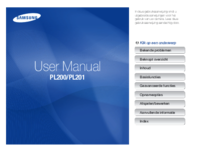
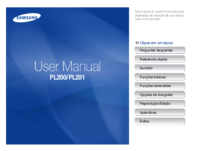










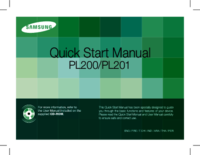

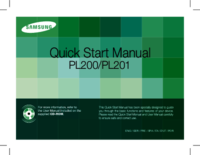





 (28 pages)
(28 pages) (21 pages)
(21 pages) (16 pages)
(16 pages) (127 pages)
(127 pages)









Commentaires sur ces manuels